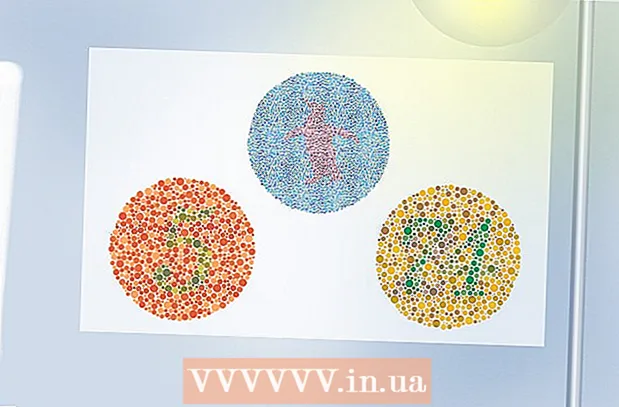Forfatter:
Florence Bailey
Oprettelsesdato:
20 Marts 2021
Opdateringsdato:
1 Juli 2024

Indhold
Twitter giver dig mulighed for at tilpasse din hjemmeside og profil ved at tilføje dine egne billeder. I computerversionen af webstedet kan du ændre baggrunden for din side, som kun du vil se. Du kan også ændre overskriftsbilledet for alle, der besøger din profilside.
Trin
Metode 1 af 2: Skift baggrund
 1 Gå til Twitter på din computer. Baggrunden kan kun ændres i computerversionen af webstedet, og den vil kun være synlig for dig.
1 Gå til Twitter på din computer. Baggrunden kan kun ændres i computerversionen af webstedet, og den vil kun være synlig for dig. - Hvis du vil ændre overskriften (som enhver bruger, der logger ind på din profil, kan se), skal du klikke her.
 2 Klik på din avatar i øverste højre hjørne af vinduet. Vælg "Indstillinger" i rullemenuen.
2 Klik på din avatar i øverste højre hjørne af vinduet. Vælg "Indstillinger" i rullemenuen.  3 Åbn fanen "Udseende" i menuen til venstre. Det er her, du kan tilpasse udseendet af din Twitter -profil.
3 Åbn fanen "Udseende" i menuen til venstre. Det er her, du kan tilpasse udseendet af din Twitter -profil.  4 Vælg en standardbaggrund. Twitter tilbyder en bred vifte af standardbaggrunde at vælge imellem. Baggrunden ændrer ikke kun baggrundsbilledet, men også farveskemaet.
4 Vælg en standardbaggrund. Twitter tilbyder en bred vifte af standardbaggrunde at vælge imellem. Baggrunden ændrer ikke kun baggrundsbilledet, men også farveskemaet.  5 Upload et billede fra din computer. Hvis du vil bruge dit eget billede som baggrund, skal du vælge Vælg billede i rullemenuen Skift baggrund. Derefter kan du vælge et billede på din computer.
5 Upload et billede fra din computer. Hvis du vil bruge dit eget billede som baggrund, skal du vælge Vælg billede i rullemenuen Skift baggrund. Derefter kan du vælge et billede på din computer. - Bemærk, at baggrunden kun vil være synlig for dig. For instruktioner om opsætning af en overskrift, der vil være synlig for alle, skal du gå til det næste afsnit.
 6 Brug et solidt fyld til baggrunden. Hvis du vil indstille et solidt fyld som baggrund, skal du åbne rullemenuen "Skift baggrund" og vælge "Slet". Indtast farven som en hexadecimal kode i feltet Baggrundsfarve.
6 Brug et solidt fyld til baggrunden. Hvis du vil indstille et solidt fyld som baggrund, skal du åbne rullemenuen "Skift baggrund" og vælge "Slet". Indtast farven som en hexadecimal kode i feltet Baggrundsfarve.
Metode 2 af 2: Ændring af overskrift
 1 Åbn din profilside. En hat eller, som det også kaldes i nogle sociale netværk, et "cover", er et billede, der vises over en brugers navn på en profilside. Det vises på både desktop og mobil Twitter.
1 Åbn din profilside. En hat eller, som det også kaldes i nogle sociale netværk, et "cover", er et billede, der vises over en brugers navn på en profilside. Det vises på både desktop og mobil Twitter. - Computerversion - klik på din avatar i øverste højre hjørne og vælg "Profil".
- mobil version - tryk på knappen ⋮, og derefter på dit navn.
 2 Åbn profileditoren. Her kan du ændre dine profiloplysninger.
2 Åbn profileditoren. Her kan du ændre dine profiloplysninger. - Computerversion - klik på knappen "Skift profil". Det er i højre side af din profilside.
- mobil version - klik på knappen "Skift profil" til højre for avataren.
 3 Åbn headereditoren. Her kan du ændre overskriftsbilledet.
3 Åbn headereditoren. Her kan du ændre overskriftsbilledet. - Computerversion - klik på knappen "Tilføj overskrift" i midten af den eksisterende overskrift.
- mobil version - klik på "Hat".
 4 Vælg det billede, du kan lide. Overskriften vil være synlig for alle brugere, så brug ikke billeder, der kan få din konto til at blive udelukket. Det vil sige, at det ikke må være af pornografisk eller ulovlig karakter.
4 Vælg det billede, du kan lide. Overskriften vil være synlig for alle brugere, så brug ikke billeder, der kan få din konto til at blive udelukket. Det vil sige, at det ikke må være af pornografisk eller ulovlig karakter. - Computerversion - se de tilgængelige billeder på en computer. Hvis du vil installere et billede fra Internettet, skal du først downloade det.
- mobil version - på udkig efter et passende billede, gennemse galleriet eller filmen. Alternativt kan du tage et nyt foto ved hjælp af det indbyggede kamera.
 5 Juster billedets størrelse og placering. For at få det perfekte header kan du frit flytte og skalere billedet.
5 Juster billedets størrelse og placering. For at få det perfekte header kan du frit flytte og skalere billedet. - Computerversion - flyt skyderen under billedet for at zoome ind eller ud. Træk billedet for at flytte det.
- mobil version - For at zoome ind eller ud skal du bruge en knivbevægelse med to fingre. Træk billedet for at flytte det.
 6 Gem dine ændringer. Den nye hætte træder i kraft med det samme.
6 Gem dine ændringer. Den nye hætte træder i kraft med det samme. - Computerversion - For at bekræfte ændringerne skal du klikke på knappen "Anvend" og derefter på "Gem ændringer".
- mobil version - dobbeltklik på "Gem" for at gemme ændringer.